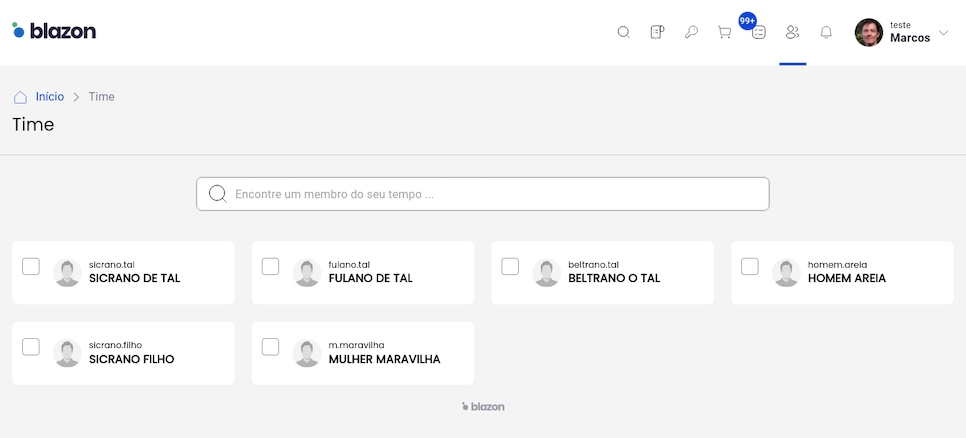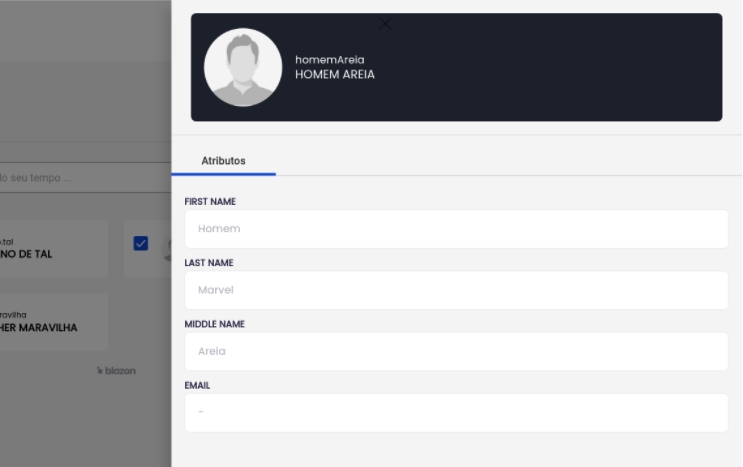Introdução
Last updated
Was this helpful?
Last updated
Was this helpful?
O Blazon permite que cada usuário tenha um responsável e estes responsáveis podem gerenciar o ciclo de vida de cada um dos usuários que estão sob sua responsabilidade.
Este gerenciamento permite que cada responsável ative, inative e até mesmo revogue os usuários que estão sob sua responsabilidade de acordo com as políticas determinadas pelo administrador.
Você pode gerenciar os usuários sob sua responsabilidade, acionando o ícone () localizado na parte superior direita do painel principal. Ao adicionar o seu time, você verá uma tela semelhante a imagem abaixo:
Para encontrar o usuário de forma mais fácil, você pode utilizar a barra de busca digitando o nome do usuário que deseja encontrar.
Uma vez encontrado o usuário que você deseja, você pode clicar sob o card e verá informações detalhadas sobre este usuário, semelhante a imagem a seguir:
Agora você já pode gerenciar o seu time.
Caso você queira ativar, inativar ou revogar um ou mais usuários, basta você clicar sob o check-box () que está presente ao lado superior esquerdo de cada card de usuário, e ao fazê-lo, você verá um menu suspenso com essas opções:
Após acionar uma das opções, você deve definir a data de efetivação e a justificativa. Isto vai gerar uma , na qual você poderá acompanhar o andamento.